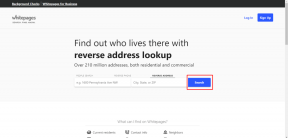8 Cara Memperbaiki Radio Apple Music Tidak Berfungsi di iPhone
Bermacam Macam / / November 13, 2023
Setiap kali kita buka Apple Musik, kami melewatkan jalur, mengingat banyaknya pilihan, dan kami tidak pernah puas dengan apa yang kami pilih. Untuk menghindari hal ini, kami senang menggunakan tab Radio, di mana setiap lagu menghadirkan kenikmatan yang tak terduga – dan Anda tidak dapat mempercepat atau melewati trek. Namun bagaimana jika Apple Music Radio tidak berfungsi?

Nah, fitur Radio di Apple Music tampaknya sedikit bermasalah dan kadang-kadang berhenti berfungsi. Jika Anda menghadapi situasi serupa, Anda berada di tempat yang tepat, karena kami akan menunjukkan apa yang harus dilakukan jika radio Apple Music tidak berfungsi. Namun pertama-tama, mari kita pahami mengapa Radio di Apple Music tidak berfungsi.
Mengapa Anda Tidak Dapat Memutar Stasiun Radio Apa Pun di Apple Music
Berikut beberapa kemungkinan alasan mengapa fitur siaran Radio tidak berfungsi di Apple Music:
- Ada beberapa bug di aplikasi Apple Music.
- Mungkin ada masalah konektivitas internet di iPhone Anda.
- Apple Music mungkin sedang mengalami downtime.
- IPhone Anda mungkin terpengaruh oleh beberapa bug yang mencegah pemutaran audio dari aplikasi.
Kami akan menguraikan alasan di atas dan membantu Anda memperbaiki masalah ini sedini mungkin.
Cara Memperbaiki Apple Music Tidak Berfungsi
Berikut semua cara untuk memperbaiki masalah ini. Mari kita periksa dulu konektivitas internet di iPhone Anda.
1. Periksa Koneksi Jaringan
Jika Apple Music tidak dapat menjangkau siaran Radio yang dihosting di server online, Anda perlu memeriksa apakah koneksi internet yang lambat atau tidak dapat diandalkan di iPhone Anda yang menyebabkannya.
Jadi, pastikan Anda beroperasi di jaringan seluler dengan paket aktif atau jaringan Wi-Fi berkecepatan tinggi dengan kekuatan sinyal yang baik.


2. Periksa Status Sistem Apple Music
Jika server Apple Music mati, pemutaran musik mungkin juga terpengaruh, dan Anda mungkin tidak dapat mengakses Radio di Apple Music.
Namun, Anda dapat memeriksanya status sistem Layanan Apple untuk melihat apakah Apple Music terpengaruh. Jika titik di sebelah Apple Music berwarna hijau, berarti semuanya berfungsi dengan baik. Jadi, Anda dapat melanjutkan ke perbaikan berikut. Namun jika tidak, Anda harus menunggu Apple memperbaiki masalahnya.

3. Mulai ulang iPhone
Memulai ulang iPhone akan menyegarkan semua layanan yang berjalan di iOS dan memungkinkan Anda memulai sesi baru.
Hal ini diketahui dapat menyelesaikan banyak masalah terkait perangkat lunak dan tentunya memiliki peluang bagus untuk memperbaiki Apple Music Radio jika tidak berfungsi. Inilah cara Anda dapat me-restart iPhone Anda.
Langkah 1: Pertama, matikan perangkat Anda.
- Di iPhone X dan lebih tinggi: Tekan dan tahan tombol volume bawah dan samping.
- Di iPhone SE generasi ke-2 atau ke-3, seri 7, dan 8: Tekan dan tahan tombol samping.
- Di iPhone SE generasi pertama, 5s, 5c, atau 5: Tahan tombol daya di bagian atas.

Langkah 2: Seret penggeser daya untuk mematikan perangkat.
Langkah 3: Selanjutnya, hidupkan perangkat Anda dengan menekan dan menahan tombol power di iPhone Anda.
Jika ini tidak menyelesaikan masalah, Anda dapat mencoba memulai ulang aplikasi Apple Music di iPhone Anda.
4. Mulai ulang Apple Musik
Memulai ulang Apple Music akan mematikan semua layanannya dan memulainya kembali setelah aplikasi dibuka kembali. Karena ini pada dasarnya menyegarkan aplikasi, ada kemungkinan besar ini dapat membantu menghilangkan bug yang mencegah Anda mengakses Apple Music Radio.
Langkah 1: Gesek ke atas dari bagian bawah layar beranda untuk meluncurkan pengalih aplikasi di iPhone Anda.
Catatan: Jika Anda menggunakan iPhone dengan tombol beranda, ketuk dua kali pada tombol tersebut.
Langkah 2: Geser ke atas untuk keluar dari aplikasi Apple Music.
Langkah 3: Luncurkan kembali aplikasi Apple Music dari layar beranda Anda.


Jika ini tidak berhasil, coba perbarui iPhone Anda. Inilah cara melakukannya.
5. Perbarui iPhone
Jika bug yang meluas memengaruhi siaran Radio di Apple Music, pengembang akan menanganinya, dan karena Apple Music adalah aplikasi sistem, kemungkinan besar masalahnya akan diperbaiki dalam waktu dekat. pembaruan iOS. Oleh karena itu, terus periksa pembaruan perangkat lunak apa pun di iPhone Anda.
Langkah 1: Buka aplikasi Pengaturan.
Langkah 2: Ketuk Umum.


Langkah 3: Ketuk Pembaruan Perangkat Lunak dan periksa apakah pembaruan tersedia. Jika ya, Anda akan menemukan opsi yang diperlukan untuk mengunduh dan menginstalnya.

Jika memperbarui iPhone Anda tidak menyelesaikan masalah, coba instal ulang Apple Music.
6. Instal ulang Apple Musik
Apple Music adalah salah satu aplikasi sistem yang dapat Anda hapus dan instal ulang jika diperlukan di App Store. Karena menghapus aplikasi dan data yang disimpan, ini dapat membantu Anda menghilangkan masalah yang memengaruhi Apple Music Radio. Inilah cara Anda menginstal ulang Apple Music.
Langkah 1: Ketuk lama ikon Apple Music.
Langkah 2: Ketuk Hapus Aplikasi.
Langkah 3: Ketuk Hapus Aplikasi untuk menghapus instalasi aplikasi.


Langkah 4: Sekarang, gunakan tautan di bawah untuk mengunduh Apple Music dari App Store di iPhone Anda.
Unduh Apple Musik
Sekarang, masuk dengan ID Apple Anda dan periksa apakah Apple Music Radio berfungsi, dan tampilkan stasiun radio apa pun. Jika masalah terus berlanjut, periksa apakah Apple Music dapat mengakses data seluler.
7. Aktifkan Akses Data Seluler ke Apple Music
Jika Apple Music tidak memutar Radio saat menggunakan data seluler saja, periksa apakah Anda telah mengaktifkan akses internet terlebih dahulu. Jika tidak, Anda perlu menyediakan akses data seluler. Inilah cara melakukannya.
Langkah 1: Buka aplikasi Pengaturan.
Langkah 2: Ketuk Data Seluler.


Langkah 3: Gulir ke bawah untuk menemukan Musik dan pastikan untuk mengaktifkan tombol yang sama.

Namun, jika ini tidak berhasil, setel ulang pengaturan jaringan di iPhone Anda.
8. Atur Ulang Pengaturan Jaringan
Mengatur Ulang Pengaturan Jaringan akan mengatur ulang semua konfigurasi terkait jaringan di iPhone Anda dan membuat koneksi baru. Ada kemungkinan besar Radio di Apple Music akan berfungsi seperti biasa setelah ini.
Catatan: Opsi ini menghapus kata sandi Wi-Fi dari iPhone Anda dan konfigurasi jaringan lainnya. Jadi, simpan kata sandi Wi-Fi sebelum melanjutkan ke langkah-langkahnya.
Langkah 1: Buka aplikasi Pengaturan dan ketuk Umum.


Langkah 2: Ketuk 'Transfer dan Setel Ulang'.
Langkah 3: Pilih Atur Ulang.
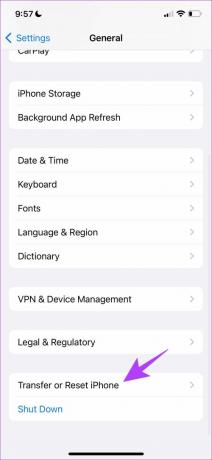
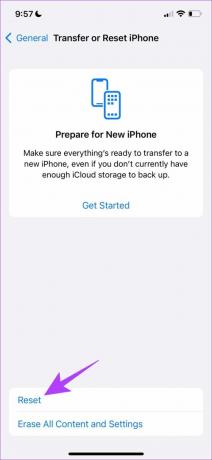
Langkah 4: Ketuk 'Setel Ulang Pengaturan Jaringan'.
Langkah 5: Ikuti petunjuk di layar untuk menyelesaikan prosesnya.

Catatan: Jika tidak ada perbaikan di atas yang membantu, kami sarankan menghubungi Dukungan Apple. Mereka akan membantu memecahkan masalah tersebut.
FAQ di Apple Music Radio
Ya, Anda dapat mengetuk ikon tiga titik di sebelah lagu di layar pemutaran dan menambahkannya ke daftar putar. Namun, Anda mungkin tidak dapat menyimpan lagu di beberapa stasiun radio langsung.
Tidak, Anda tidak dapat melewatkan lagu selama siaran di stasiun radio langsung di Apple Music.
Tidak. Apple Music tidak memiliki fitur radio FM.
Dengarkan Radio
Kami harap artikel ini membantu Anda memperbaiki masalah radio Apple Music. Meskipun kami menghargai Apple yang secara konsisten menambahkan fitur-fitur baru untuk mengimbanginya kompetisi, kami berharap dapat dioptimalkan lebih lanjut agar masalah seperti ini tidak terjadi.
Terakhir diperbarui pada 10 November 2023
Artikel di atas mungkin berisi tautan afiliasi yang membantu mendukung Teknologi Pemandu. Namun, hal itu tidak mempengaruhi integritas editorial kami. Kontennya tetap tidak memihak dan autentik.

Ditulis oleh
Supreeth sangat tertarik dengan teknologi dan mendedikasikan dirinya untuk membantu orang-orang mengetahuinya. Seorang insinyur berdasarkan pendidikan, pemahamannya tentang cara kerja setiap perangkat inilah yang memastikan dia memberikan bantuan, tip, dan rekomendasi berkualitas tinggi. Saat jauh dari meja, Anda akan menemukannya sedang bepergian, bermain FIFA, atau mencari film bagus.